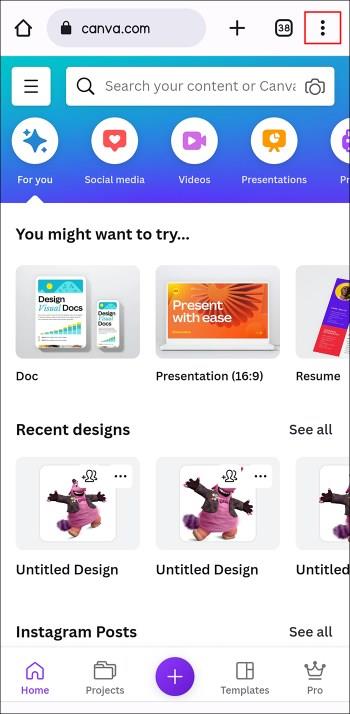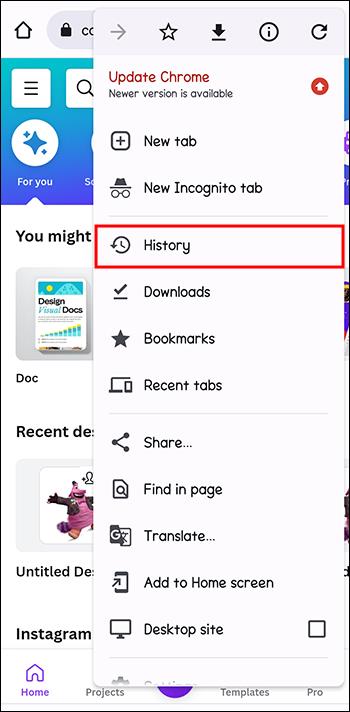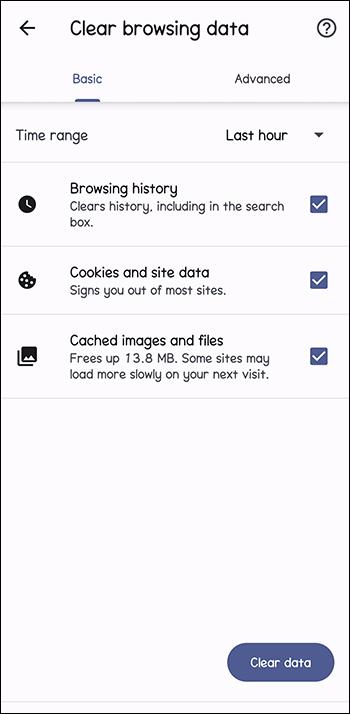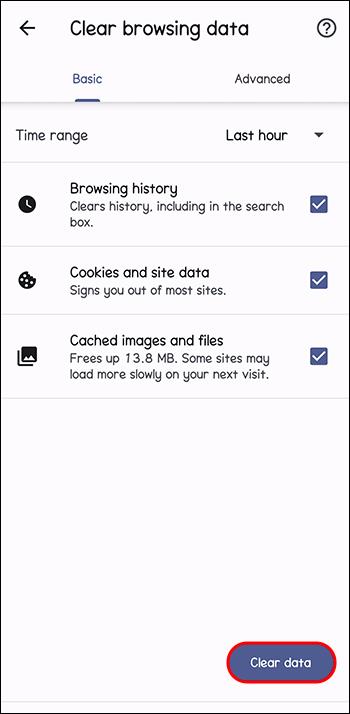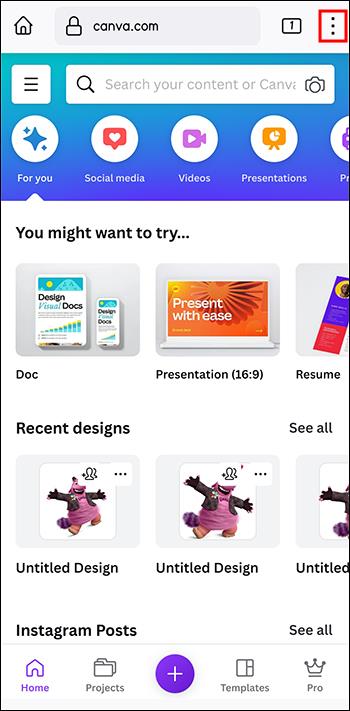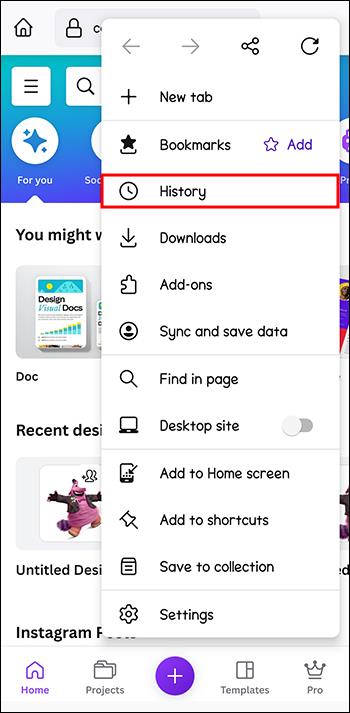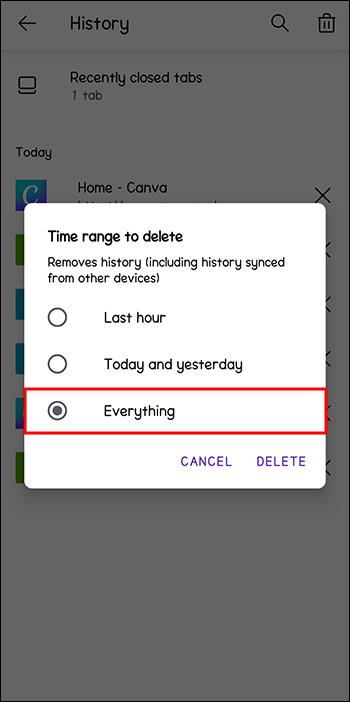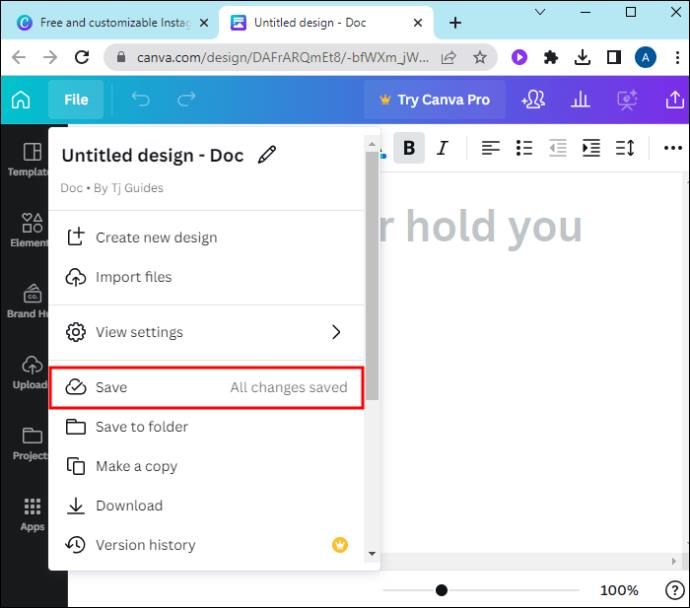Щастливо работите върху проект на Canva , когато изведнъж виждате, че записването е „на пауза“. Това е кошмарна ситуация за всеки потребител и много хора са загубили часове упорит труд точно заради този проблем. За щастие има няколко техники за заобикаляне.

Това ръководство ще обясни защо запазването може да спре на пауза в Canva и някои начини да го коригирате.
Причини за запазване на паузите в Canva
Съобщението за грешка „Запазването е на пауза“ е доста очевидно. Това означава, че Canva временно е спряла да записва вашата работа и всички промени или напредък, които направите, няма да бъдат регистрирани на сървърите на системата.
Така че, ако затворите раздела и след това отворите резервно копие на Canva по-късно, ще видите, че много от вашите актуализации са изчезнали. Това е голям проблем, особено за хората, които използват Canva за важни работни проекти или лични творения.
Има различни причини, поради които може да се случи:
Загубена интернет връзка
Canva трябва да бъде свързана с вашето устройство, за да запази всички промени, които правите. Така че, ако тази връзка бъде прекъсната по някакъв начин, процесът на запазване ще спре да работи. Загубената или прекъсната връзка е едно от най-честите обяснения зад проблема „Запазването е на пауза“.
За съжаление, интернет връзките не винаги са стабилни и стабилни, както хората искат. Всички проблеми с вашия интернет рутер, доставчик на интернет услуги (ISP) или устройство могат да повлияят на връзката, причинявайки временни прекъсвания.
Бавна или заета връзка
Дори ако имате активна интернет връзка, функцията за запазване на Canva пак може да има проблеми. Това може да се случи, ако връзката е бавна или прекалено натоварена, с много честотна лента, използвана от приложения и други уебсайтове.
Например, ако имате десетки интернет раздели отворени наведнъж, това ще изяде честотната ви лента и ще направи интернет по-бавен. Или, ако няколко други устройства са свързани към домашния рутер и извършват неща като изтегляне, стрийминг и т.н., това може да повлияе на вашия Canva проект.
Проблеми със сървърите на Canva
Има и случаи, при които Canva поставя на пауза записването поради проблем от своя страна, а не от вашия. Въпреки че Canva има добри, качествени сървъри и обикновено може да поддържа много потребители, тя не е имунизирана срещу проблеми с интернет. Сървърите на Canva може да отпаднат от време на време, което може да попречи на записването.
Много голям или сложен дизайн
Някои потребители също са срещали трудности при запазване, когато работят върху доста големи или сложни проекти на Canva. Например, ако работите върху дизайн с много слоеве или изображения с висока разделителна способност, запазването може да отнеме много повече време. В някои случаи запазването ще спре да работи напълно.
Как да коригирате грешката „Запазването е на пауза“.
Има няколко причини, поради които Canva поставя на пауза записването. За щастие, потребителите могат също да опитат много техники за отстраняване на неизправности, за да го накарат да работи отново.
Проверете вашата интернет връзка
Прекъсването на интернет е много често срещан виновник за проблема „Запазването на пауза“ на Canva. Така че, ако видите това съобщение за грешка, първото нещо, което трябва да направите, е да проверите вашата интернет връзка. Проверете символа за Wi-Fi на вашия компютър или мобилно устройство, за да видите дали сте свързани. Или просто опитайте да отворите друг уебсайт в нов раздел.
Ако интернетът е прекъснал, можете да предприемете още няколко стъпки. Нулирането на рутера е един от начините да започнете, който може да възстанови връзката. Можете също така да се свържете с вашия интернет доставчик, да го уведомите за проблема и да видите дали могат да го поправят.
Затворете други раздели и приложения
Вашият интернет може да работи, но може да работи супер бавно, ако го натискате твърде много. Ако има много отворени раздели, големи файлове се изтеглят или други хора стриймват музика и филми в дома, връзката може да се затрудни да поддържа. Затварянето на някои раздели и приложения може да ви даде допълнителната честотна лента, от която се нуждаете, за да се свържете отново с Canva и да запазите работата си.
Изчистете кеша
Ако използвате мобилното приложение Canva, този съвет няма да работи. Но ако работите в Canva в уеб браузър, като Chrome или Firefox, можете да опитате да изчистите кеша. Понякога това разрешава произволни проблеми с уебсайта. Ето как да го направите за потребители на Chrome:
- Кликнете върху трите малки точки горе вдясно.
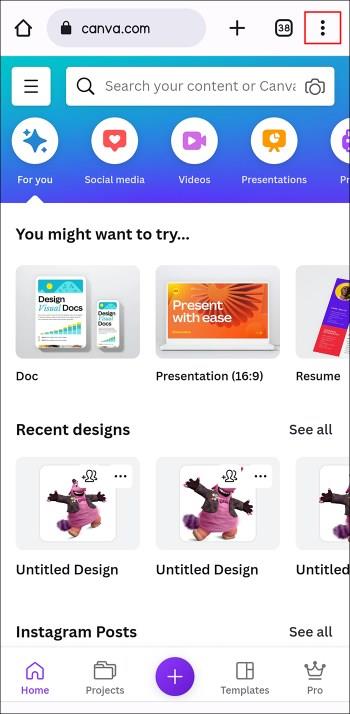
- Отидете на „История“, след което щракнете върху „Изчистване на данните за сърфирането“.
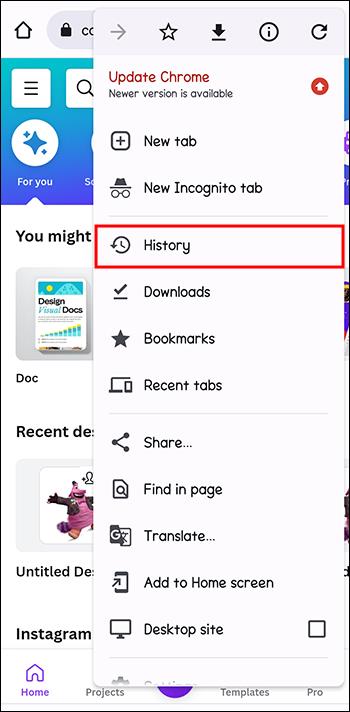
- Задайте желания период от време и се уверете, че квадратчетата за „Бисквитки и други данни за сайтове“ и „Кеширани изображения и файлове“ са отметнати.
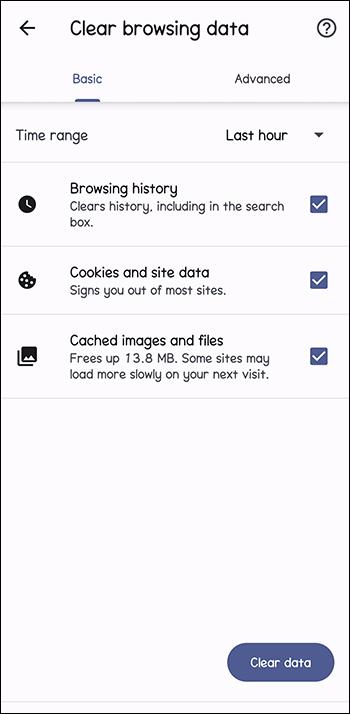
- Натиснете „Изчистване на данните“.
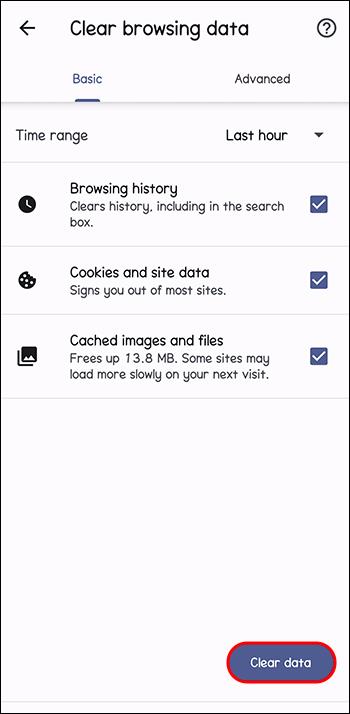
И ето същия основен процес за феновете на Firefox:
- Кликнете върху трите реда горе вдясно.
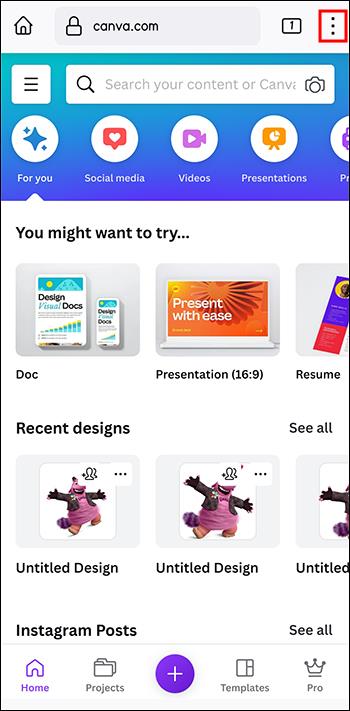
- Изберете „История“, след това „Изчистване на скорошната история“.
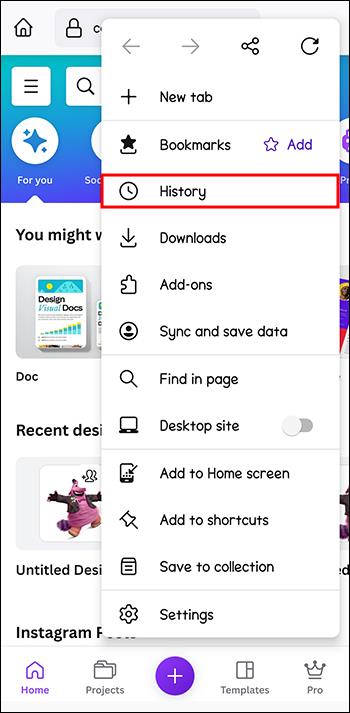
- Задайте времевия диапазон (най-добре е да го зададете на „Всичко“ в този случай) и поставете отметка в квадратчетата за „Бисквитки“ и „Кеш“.
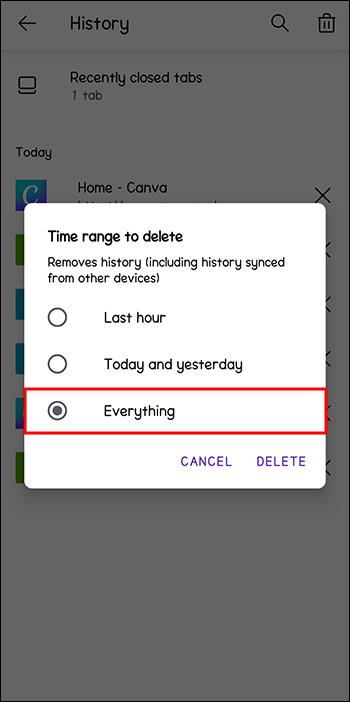
Опитайте ръчно запазване
Ръчното запазване почти изглежда като нещо от миналото в наши дни, тъй като толкова много приложения и програми просто се записват автоматично на всеки няколко секунди. Класическото ръчно запазване обаче е функция в Canva. И ако автоматичното запазване спре да работи, ръчното запазване може да е решението на проблема.
- Отидете в менюто „Файл“ в горната част на екрана.

- В падащия списък намерете и кликнете върху „Запазване“.
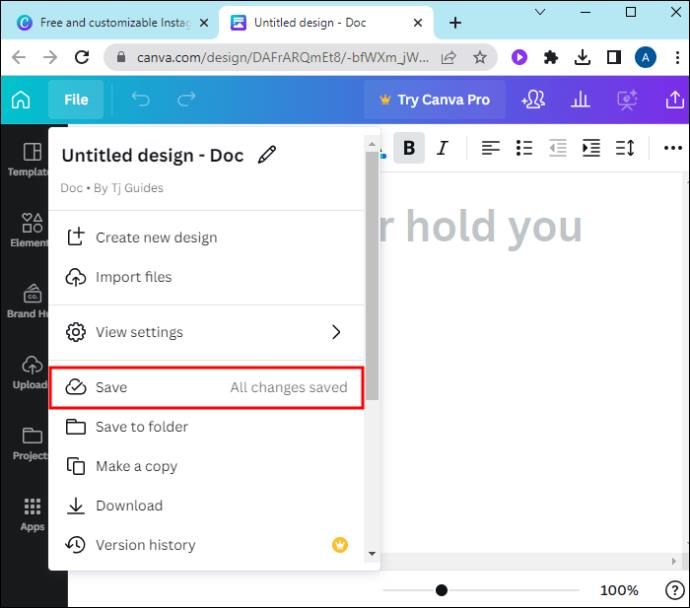
Копирайте и поставете работата си в нов раздел
Ако ръчното запазване не работи и изглежда, че не можете да направите нищо, за да подобрите своя интернет, винаги можете да се върнете към метода „копиране и поставяне“. Тази техника е помогнала на много потребители да защитят работата си от загуба, когато запазването на Canva спре да работи.
Ще отнеме известно време и усилия, но това може да е единственият начин да избегнете загубата на часове напредък.
- Оставете раздела „Запазване на пауза“ отворен, но отворете друг нов раздел и се насочете към Canva в него.
- Намерете последната запазена версия на вашия проект и я отворете.
- Сравнете двете версии, за да видите какви промени липсват.
- Копирайте и поставете липсващото съдържание от раздела „Запазването на пауза“ в новия раздел.
Ако това работи, трябва да видите съобщението „Всички промени са запазени“ в новия раздел.
Изчакай го
В някои случаи търпението е всичко, от което се нуждаете, за да разрешите проблема със записването на пауза. Ако изчакате известно време сървърите на Canva да наваксат изоставането или вашият интернет да се установи, проблемът може да се оправи от само себе си. Това е особено вярно, когато проблемът е от страна на Canva, тъй като те ще работят усилено, за да разрешат всички проблеми, които срещнат.
Само не забравяйте да оставите вашия раздел или приложение Canva отворено, докато чакате. Ако случайно го затворите, работата, която сте свършили, ще бъде загубена. Но като го оставите отворен, имате добри шансове да го запазите, когато системата в крайна сметка започне да работи.
Често задавани въпроси
Как мога да предотвратя грешката при пауза при запазване в Canva?
Няма сигурен начин да избегнете тази грешка напълно в 100% от времето. Но има няколко стъпки, които можете да предприемете, за да минимизирате рисковете. Например, опитайте се да не натоварвате интернет твърде много с много изтегляния и стрийминг едновременно с използването на Canva. И не забравяйте редовно да актуализирате приложението и браузъра си Canva до най-новите версии.
Разрешаване на проблеми със записването в Canva
Canva работи доста добре през повечето време, но не е без недостатъци. Проблемът със запазването се случва на много потребители и може да унищожи часове упорита работа за миг. Справянето с това е истинска болка, но има начини да се придвижите, както показва това ръководство. Така че следващия път, когато видите досадното съобщение „пауза“, опитайте някои от методите по-горе, за да избегнете загуба на работата си.
Имали ли сте проблеми с този проблем със запазването на Canva? Знаете ли други начини да го поправите? Уведомете всички в секцията за коментари.